ASUS U6E, U6Sg, U6S, U6Ep User Manual [ru]
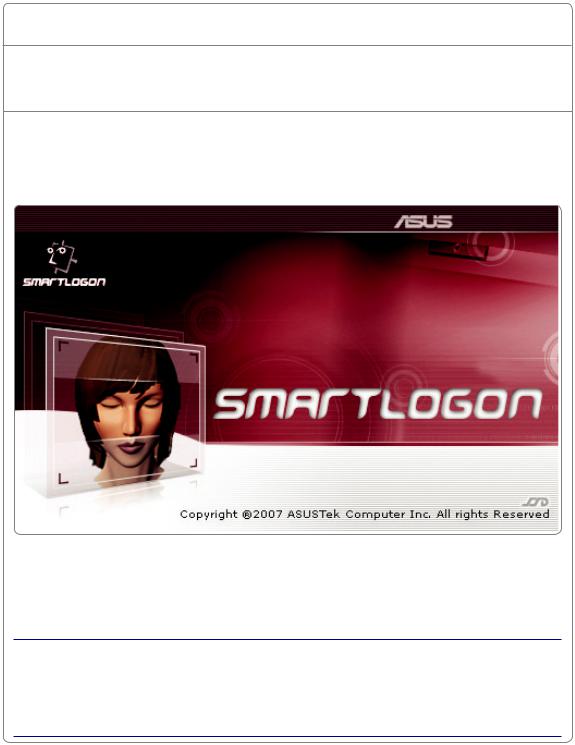
Утилиты ASUS
ASUS SmartLogon
ASUSSmartLogonпозволяетвамиспользоватьтехнологиюцифровогораспознаваниялица, которая позволяет заменить пароли и отпечатки пальцев для быстрого и безопасного входавWindows.Онаможетбытьиспользованасовместносовходомпосредствомпароля Windows или отпечатка пальца.
ВАЖНО: Я соглашаюсь и подтверждаю, что ASUS SmartLogon предоставляется “как есть” без каких-либо выраженных или подразумеваемых гарантий. ASUSTeK Computer Inc.ненесетответственностиеслидругиепользователивойдутчерезASUSSmartLogon или пользователь сам не сможет войти через ASUS SmartLogon. Я подтверждаю, что при использовании ASUS SmartLogon у меня не будет претензий к ASUSTeK Computer Inc. и ее филиалам.

Утилиты ASUS
ASUS SmartLogon
Местонахождение программы SmartLogon Console в трее
Вы можете запустить ASUS SmartLogon Manager из “Пуск | Все программы | ASUS Utility | SmartLogon” или с помощью ярлыка на рабочем столе.
Появитсяокноуправленияучетнымизаписями, запрашивающее ваше подтверждение для продолжения. Для запуска “SmartLogon нажмите кнопку Continue.”
Когдаобнаружениелицавключено(выключение дисплея или блокировка компьютера), значок
SmartLogon Console будет красного цвета.
Когда отключено - серого цвета.
Для появления меню щелкните левой или правой клавишей мыши на значке SmartLogon Console. Здесь выберите Опции.
SmartLogon Console пункты меню
Запуск SmartLogon менеджер: запустится утилита SmartLogon для управления учетными записями.
Включитьопределениелица: (мышь над меню)
-Выключить дисплей: Когда выбрано, SmartLogon Console будет проверять присутствие пользователя указанное время. Если его нет, экран будет выключен. (Это похоже на опцию питания Windows, котораявыключаетдисплейпринеиспользованиимышииклавиатуры определенный период времени. (Смотрите опцию Windows справа.)
-Заблокироватькомпьютер:Когдавыбрано,SmartLogonConsoleбудет проверять присутствие пользователя указанное время. Если его нет Windowsбудетзаблокирована.(Этопохоженаопцию“Заблокировать компьютер” в Windows. (Смотрите опцию Windows справа.)
ВПускзначокзамокили
>подменю“Блокировка”
